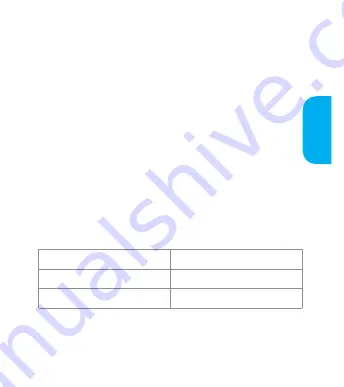
Deutsch
II, Zubehör hinzufügen
Nachdem der Hub verbunden ist, öffnen Sie bitte die Smart Life App
und tippen Sie auf "Home" und tippen Sie auf "Gateway" (* Sobald
das Gateway hinzugefügt wurde erfolgreich wird es auf der Seite
"Meine Startseite" angezeigt) und tippen Sie anschließend auf
Klicken Sie auf „Zubehör“ und tippen Sie oben rechts auf „+“
Anweisungen finden Sie im Benutzerhandbuch zum Gateway-
Zubehör für mehr Informationen.
Vorsichtsmaßnahmen bei der Installation
1. Stellen Sie den Hub nicht zu nahe am Router auf. Für eine ideale Übertragung
Ein Abstand von 2 bis 6 Metern wird empfohlen.
2. Abhängig von der örtlichen Umgebung erreicht die Übertragungsentfernung in
Innenräumen bis zu 30 Meter zwischen Hub und Brückenzubehör ohne Barrieren,
z als Wände.
Kontrollleuchte Beschreibung
Indikator
Status
grünes Licht Normalerweise funktioniert
Andere Ab-normal arbeiten
* Wenn die Anzeige nicht grünes Licht anzeigt, drücken Sie die Reset-Taste und
drücken Sie sie lange, bis das grüne Licht aufleuchtet und bleibt.
Содержание KD-GW01Z
Страница 1: ...Smart Zigbee Gateway User Manual...
Страница 6: ...Zigbee KODE Zigbee APP Zigbee 485 USB...
Страница 7: ...1 iOS iOS 8 0 Android 4 4 2 3 Zigbee...
Страница 8: ...1 2 6 2 30 My Home Zigbee My Home...
Страница 9: ...KD GW01Z Wifi 2 4 Zigbee Micro USB 5V 10uA 10 50 90 90 32cm www kodeteck com customer kodeteck com 71...
Страница 10: ...Zigbee KODE Zigbee APP Zigbee 485 USB...
Страница 11: ...1 iOS iOS 8 0 Android 4 4 2 3 Zigbee...
Страница 12: ...1 2 6 2 30 My Home Zigbee My Home...
Страница 13: ...KD GW01Z Wifi 2 4 Zigbee Micro USB 5V 10uA 10 50 90 90 32cm www kodeteck com customer kodeteck com 71...
Страница 22: ...Smart Zigbee Gateway Zigbee KODE Zigbee KODE M Zigbee RS485 Micro USB...
Страница 23: ...I 1 Smart Life iOS Google QR iOS 8 0 Android 4 4 2 3 Home Add Device Gateway Control Gateway Zigbee...
Страница 24: ...II Smart Life 1 2 6 2 30 Ab...










































